윈도우에서 USB 드라이브를 포맷하려고 할 때, 갑자기 등장하는 오류 코드 0x80070057.
"매개 변수가 올바르지 않습니다"라는 메시지와 함께 포맷이 진행되지 않으면 당황스러우시죠?
저 역시 과거 회사에서 고객의 USB를 포맷하는 작업 중 이 오류를 처음 접했을 때, 꽤나 고생했던 기억이 있습니다.
하지만 원인을 정확히 파악하고 단계별로 접근하면 누구나 쉽게 해결할 수 있습니다.
이 글에서는 0x80070057 오류의 근본 원인부터 해결법, 예방 팁까지 꼼꼼하게 알려드릴게요! 😊
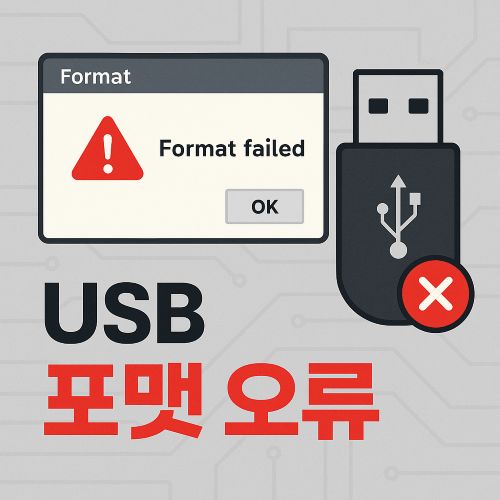
✅ 아래 목차를 통해 원하는 내용을 쉽게 찾을 수 있습니다.
📌 목차
🔍 1. 오류 개요 및 원인 분석
오류 코드 0x80070057는 '매개변수 오류(Invalid Parameter)'로 분류되며,
USB 드라이브를 포맷하거나 복사할 때 주로 발생합니다.
주요 원인은 아래와 같습니다:
주요 원인
| 구분 | 설명 |
| ❗ 파티션 손상 | 불안정한 제거로 인해 파일 시스템이 손상됨 |
| ⚠ 불량 섹터 존재 | NAND 플래시 메모리의 물리적 결함 |
| ⛔ 시스템 권한 부족 | 관리자 권한 없이 포맷 시도 |
| 🦠 악성코드 감염 | 자동 실행 악성코드가 장치를 제어 |
| 🧩 드라이버 문제 | USB 드라이버 비정상 작동 또는 누락 |
| 🔐 쓰기 보호 설정 | 레지스트리 또는 장치 내부 Lock 기능 |
🛠️ 2. 단계별 해결 방법 7가지
✅ 방법 1: CHKDSK로 디스크 오류 검사
Win + X→ 명령 프롬프트(관리자) 실행- 아래 명령어 입력:
chkdsk X: /f /r(X는 해당 USB 드라이브 문자)
→ 파일 시스템 오류 및 불량 섹터 자동 복구 시도
✅ 방법 2: Diskpart로 강제 초기화 및 포맷
- 명령 프롬프트(관리자 권한) 실행
- 아래 순서로 입력:
diskpart
list disk
select disk N (N은 USB 번호)
clean
create partition primary
format fs=ntfs quick→ 대부분 이 과정에서 오류 해결됨
✅ 방법 3: 타사 포맷 툴 사용
- EaseUS Partition Master, 4DDiG Partition Manager 등
- 불량 섹터 우회
- FAT32 ↔ NTFS 간 포맷
- 부트 레코드 자동 재설정
- 복잡한 오류에는 이 툴들이 확실히 유리합니다.
✅ 방법 4: SFC 및 DISM 명령어로 시스템 복구
sfc /scannow
DISM /Online /Cleanup-Image /RestoreHealth→ 시스템 파일이 손상되었을 경우 백그라운드에서 오류 유발 가능
✅ 방법 5: 쓰기 보호 상태 해제 (레지스트리 편집기)
regedit실행- 경로:
HKEY_LOCAL_MACHINE\SYSTEM\CurrentControlSet\Control\StorageDevicePoliciesWriteProtect→ 값 = 0
레지스트리 수정은 신중하게! 백업 후 진행
✅ 방법 6: 바이러스 및 악성코드 검사
- Windows Defender, Malwarebytes 등으로 전체 스캔
- 감염된 USB는 모든 파일 삭제 후 포맷 권장
- 자동 실행(AutoPlay) 기능도 반드시 꺼주세요
✅ 방법 7: 장치 관리자에서 드라이버 제거/재설치
- 장치 관리자 → USB 장치 우클릭 → "장치 제거"
- 재연결 후 자동으로 드라이버 재설치
디스크 관리에서 드라이브 문자 충돌 여부 확인
🧰 3. 예방을 위한 관리 팁
- 항상 "안전하게 제거" 기능으로 분리
- 포맷은 가능하면 NTFS 형식으로 진행
- USB 장치를 다중 포트/기기에서 사용하지 않기
- 정기적으로 바이러스 검사 + 백업 수행
- 의심되는 무료 소프트웨어로 인해 포맷 오류 발생 시 → 격리/삭제
❓ 4. 자주 묻는 질문 (FAQ)
Q1. 모든 방법을 시도했는데도 포맷이 안 돼요.
A. 물리적 손상일 가능성이 높습니다. 새로운 USB 구매를 고려해보세요. (특히 수명이 다한 저가형 제품)
Q2. Diskpart clean 명령을 쓰면 데이터가 모두 날아가나요?
A. 네, clean은 모든 파티션을 제거합니다. 중요한 데이터가 있다면 사전 백업 필수입니다.
Q3. 포맷 후에도 용량이 줄어들었어요. 정상인가요?
A. 포맷 과정에서 예약 파티션 또는 숨김 섹터가 생성될 수 있습니다. Diskpart로 다시 확인하거나 서드파티 툴로 복구 가능해요.
Q4. 쓰기 보호가 계속 걸립니다. 제품 불량인가요?
A. USB 내부에 하드웨어 Lock 스위치가 있는 제품도 있습니다. 장치 외관을 확인하거나, 레지스트리 수정으로 해결해보세요.
🧭 5. 결론
USB 포맷 오류 0x80070057은 흔하지만, 해결 방법도 다양합니다.
파일 시스템 손상, 쓰기 보호, 드라이버 충돌, 악성코드 등 여러 원인을 꼼꼼히 체크하고
위에서 안내한 단계별 복구 절차를 순서대로 적용해보세요.
저는 개인적으로 Diskpart + CHKDSK + 바이러스 검사 조합으로 대부분의 문제를 해결했으며,
복잡한 경우에는 EaseUS와 같은 툴을 적극적으로 사용했습니다.
🛡 데이터는 소중하니까, 사전 백업과 신중한 조치는 언제나 필수입니다.
📋 6. 요약 정리
| 해결 단계 | 설명 |
| CHKDSK 검사 | 파일 시스템 오류 및 불량 섹터 복구 |
| Diskpart 초기화 | 강제 포맷 및 파티션 재설정 |
| 타사 툴 사용 | 전문 복구 프로그램으로 문제 해결 |
| SFC/DISM | 시스템 오류 복구 |
| 레지스트리 수정 | 쓰기 보호 해제 |
| 백신 검사 | 악성코드 제거 및 보호 |
| 드라이버 재설치 | 장치 관리자에서 재연결로 오류 해소 |
💬 문제가 해결되지 않거나 특정 단계에서 막히셨다면 댓글로 USB 모델명과 증상을 남겨주세요!
추가적인 진단 도구나 고급 설정까지 도와드릴 수 있어요 😊
USB도 관리가 필요합니다. 지금 당장 오류가 없어도, 정기적인 점검은 장치 수명을 늘려주는 최고의 예방책이에요! 💡